Membres du site : Ajouter et personnaliser votre liste de membres
6 min
Ajoutez l'élément Liste de membres à votre site pour afficher vos membres sur n'importe quelle page. Personnalisez la mise en page, le design et les badges de membre, et choisissez si la liste est visible par tous les visiteurs ou uniquement par les membres connectés.

Éditeur Wix
Éditeur Studio
- Accédez à votre éditeur.
- Cliquez sur Ajouter des éléments
 à gauche de l'éditeur.
à gauche de l'éditeur. - Cliquez sur Communauté .
- Cliquez sur Liste de membres.
- Cliquez et faites glisser l'élément Liste de membres sur la page.
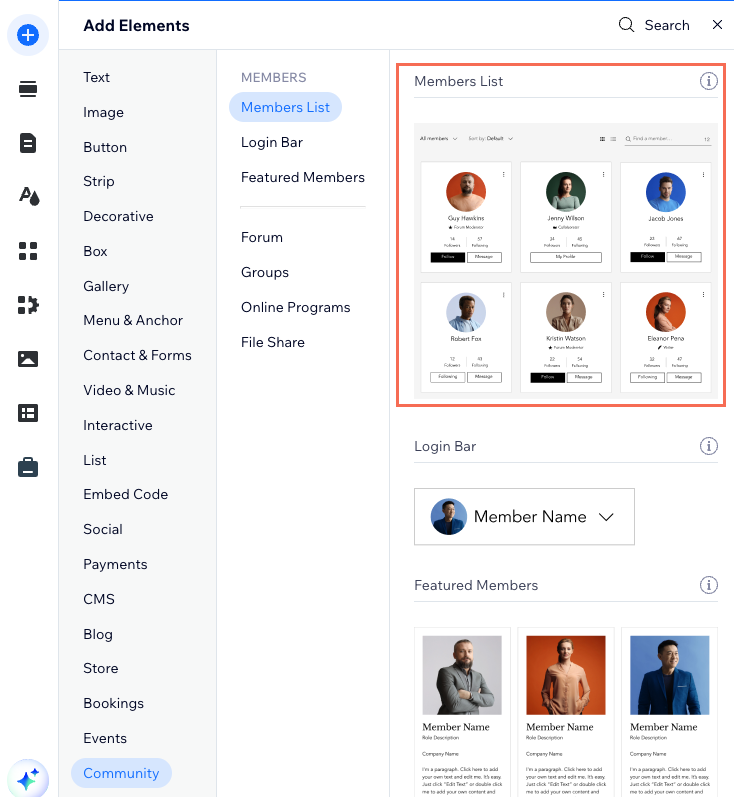
- Sélectionnez l'élément Liste de membres.
- Cliquez sur Paramètres.
- Choisissez ce que vous souhaitez personnaliser :
Mise en page
Affichage
Design
Paramètres
Badges
Prochaine étape ?
- Ajouter une page de profil membres à votre espace membres. Après l'avoir configuré, cliquer sur un membre dans la liste de membres de votre site en ligne vous mène à son profil, où vous pouvez consulter plus d'informations à son sujet. Vous pouvez ensuite personnaliser les champs du profil des membres si nécessaire.
- Vous pouvez également personnaliser votre barre de connexion.

